|

Организатор может изменить роль любого посетителя в модуле «Посетители», повышая или понижая его по мере необходимости.
Об именах посетителей
Для пользователей Adobe Connect, которые выполнили вход с использованием пароля, в модуле «Посетители» отображается полное имя, зарегистрированное в Adobe Connect Central. Если посетитель присутствует на собрании в качестве гостя, то в модуле «Посетители» отображается имя, введенное гостем при входе. В группе ролей (организаторы, докладчики и участники) имена посетителей перечисляются в алфавитном порядке.
Настройка имен посетителей
Организатор собрания может настраивать отображаемые имена посетителей в модуле «Посетители». К имени можно добавить дополнительные данные, а затем использовать сортировку посетителей по настроенным отображаемым именам.
Для добавления данных к отображаемым именам выполните следующие действия.
-
В правом верхнем углу модуля щелкните значок меню.
-
Из раскрывающегося списка выберите «Установки».
-
В диалоговом окне выберите на левой панели «Отображаемое имя», а затем — «Настроить формат».
-
В списке «Доступные поля» выберите настроенные поля для отображаемого имени и добавьте их в список «Отображаемые поля». В настроенных полях содержатся дополнительные данные о посетителях. Эти данные можно использовать для сортировки списка посетителей. Для добавления дополнительного поля нажмите кнопку «Добавить настроенное поле».
-
Выберите поле в списке «Доступные поля», а затем выберите разделитель в списке в нижней части окна.
Примечание.
Изменения отображаемого имени немедленно отображаются во всех местах в интерфейсе Connect, включая модули чата и опросов.
Для сортировки посетителей с использованием настроенных отображаемых имен выполните следующие действия.
-
Щелкните значок меню в правом верхнем углу модуля «Посетители».
-
Из раскрывающегося списка выберите «Установки».
-
В окне выберите в левой панели модуль «Посетители».
-
В списке «Доступные поля» выберите настроенные поля для сортировки и добавьте их в список «Сортировать по».
-
Нажмите кнопку «Готово», чтобы отсортировать список посетителей в соответствии с данными полей, указанных в списке «Сортировать по».
Для добавления настроенных полей выполните следующие действия.
Примечание.
Для изменения настроенных полей требуются права администратора. Изменение настроенных полей затрагивает всю учетную запись.
-
В главном меню Connect выберите «Администрирование».
-
В меню второго уровня «Пользователи и группы».
-
В меню следующего уровня выберите «Настроить профиль пользователя».
-
Щелкните «Добавить заданное поле», чтобы добавить настроенное поле в Connect.
Изменение роли посетителя

Организатор может понизить свои права до прав докладчика или посетителя, чтобы посмотреть, как видят комнату собрания участники с другими ролями.
-
В модуле «Посетители» выберите одного или нескольких посетителей. (Для выбора нескольких элементов удерживайте нажатой клавишу Shift.)
-
Выполните одно из следующих действий.
-
Перетащите посетителей в группу другой роли.
-
В раскрывающемся меню выберите команду «Сделать организатором», «Докладчик» или «Участник.
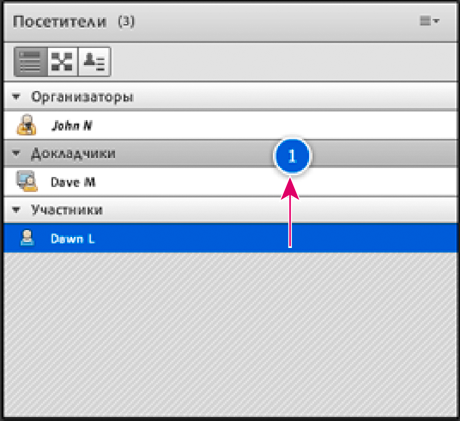
Перетаскивание посетителей в группу другой роли
Автоматическое расширение прав участников до прав докладчика
Если выступать будут все участники собрания, выполните следующие действия.
 Выберите «Собрание» > «Управление доступом и входом» > «Автоматически делать участников докладчиками».
Выберите «Собрание» > «Управление доступом и входом» > «Автоматически делать участников докладчиками».
Расширение прав участника
Организаторы могут изменять права участников, чтобы предоставить им контроль над определенными модулями. Это расширяет права участника, не повышая его до роли докладчика или организатора.
-
В модуле «Посетители» выберите имя одного или нескольких участников.
-
В правом верхнем углу модуля щелкните значок меню
 .
.
-
Выберите «Функции посетителя» > «Изменить расширенные права участник».
-
В диалоговом окне выберите модули, которые может контролировать участник.
Удаление посетителя из комнаты собрания
-
В модуле «Посетители» выберите посетителей, которых нужно удалить.
-
В правом верхнем углу модуля щелкните значок меню
 и выберите «Удалить выбранного пользователя».
и выберите «Удалить выбранного пользователя».
|
|
|